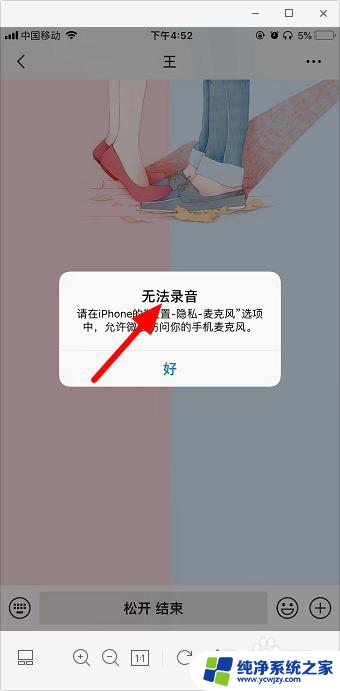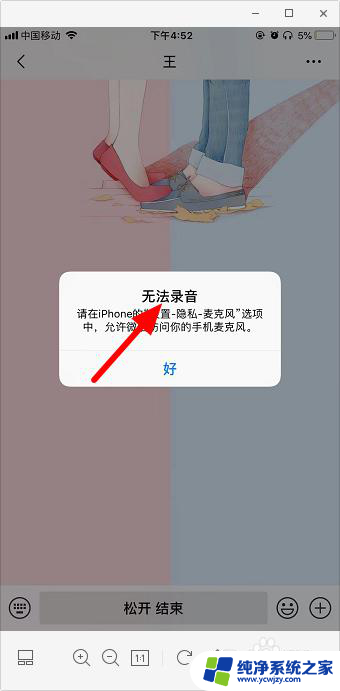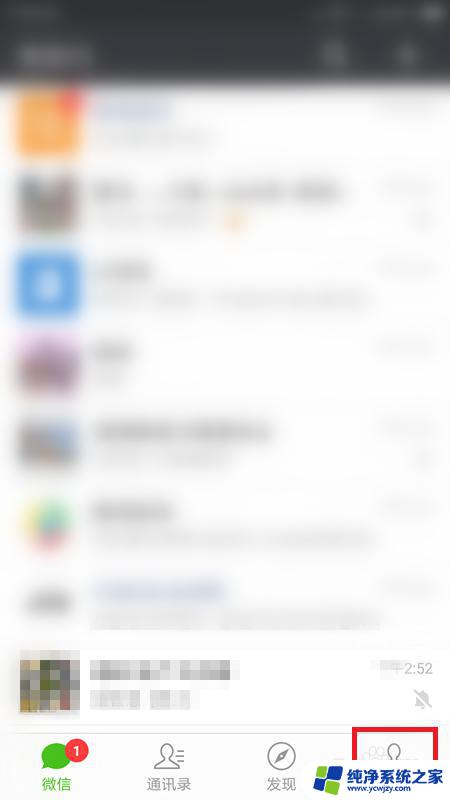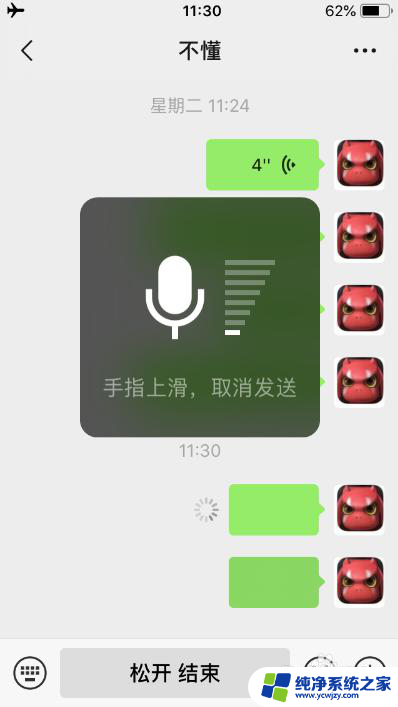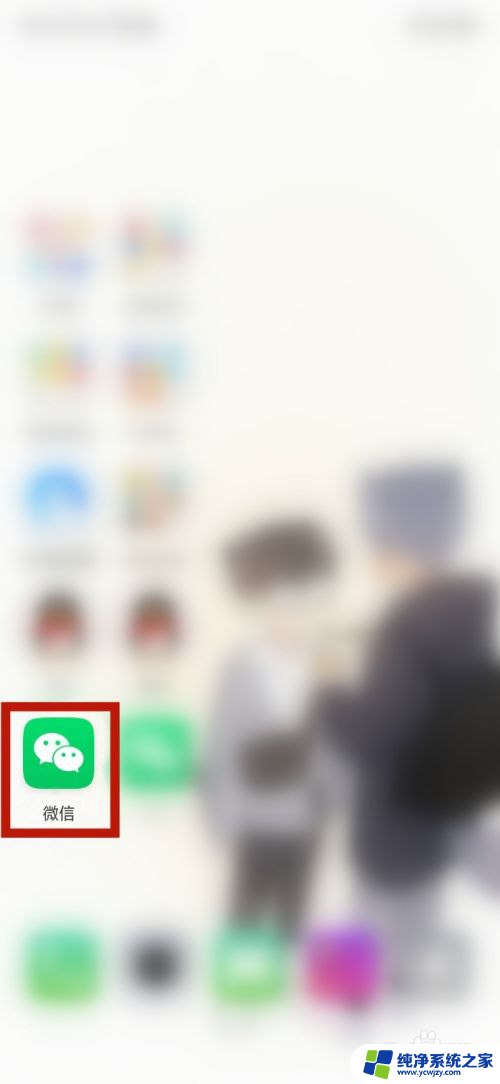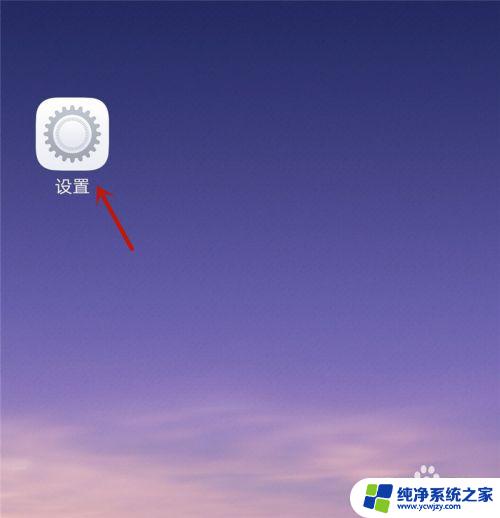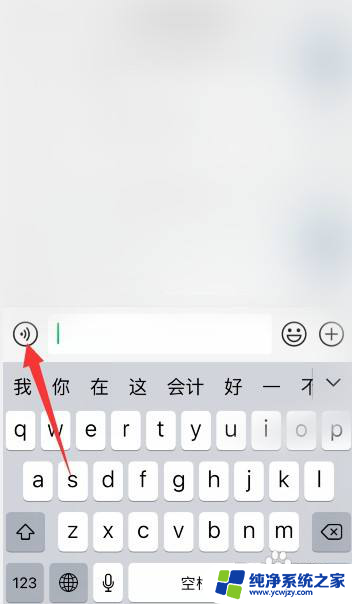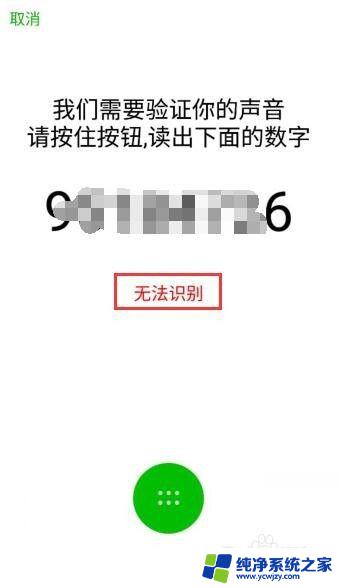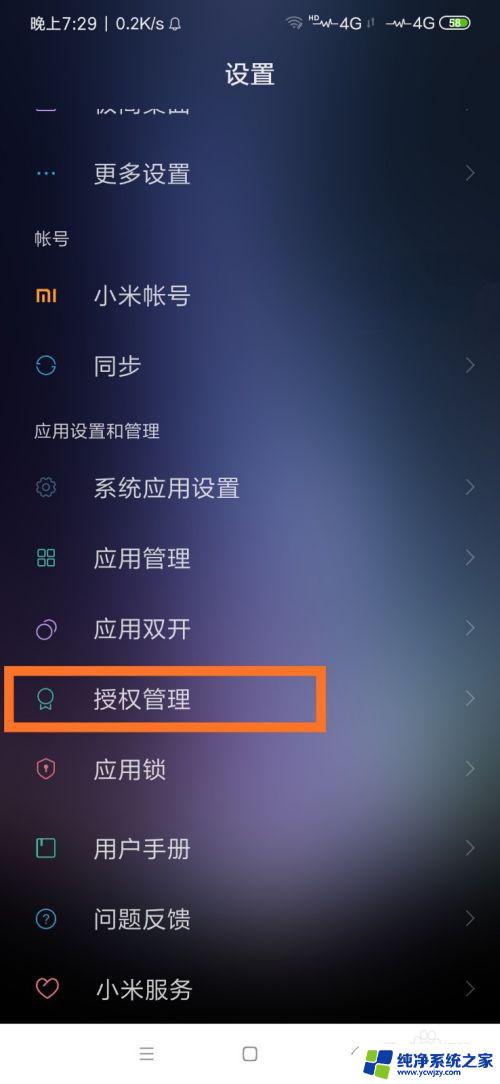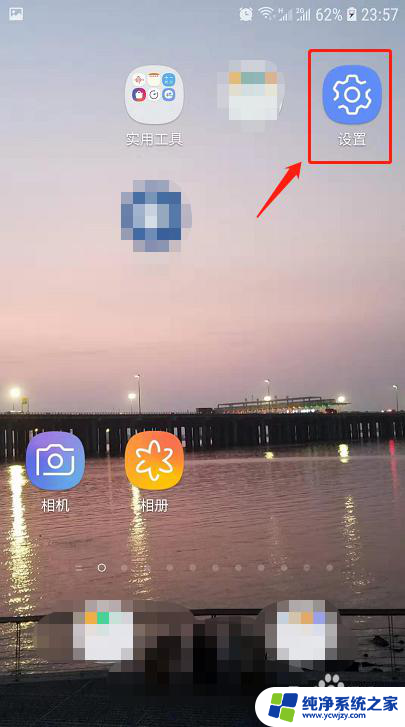微信语音无法录音怎么回事 手机微信无法录音和发送语音的解决方法
微信语音无法录音怎么回事,近年来随着科技的不断进步,微信成为了人们生活中不可或缺的一部分,有时候我们会遇到一些问题,比如微信语音无法录音的情况。当我们想要通过微信发送语音消息时,却发现无法录制或发送。为什么会出现这种情况呢?又该如何解决呢?本文将为大家详细介绍手机微信无法录音和发送语音的解决方法。无论是出于个人使用还是工作需要,掌握这些解决方法将帮助我们更好地利用微信的语音功能。
步骤如下:
1.我们首先解锁手机屏幕,在桌面上找到安装好的“设置”的图标。
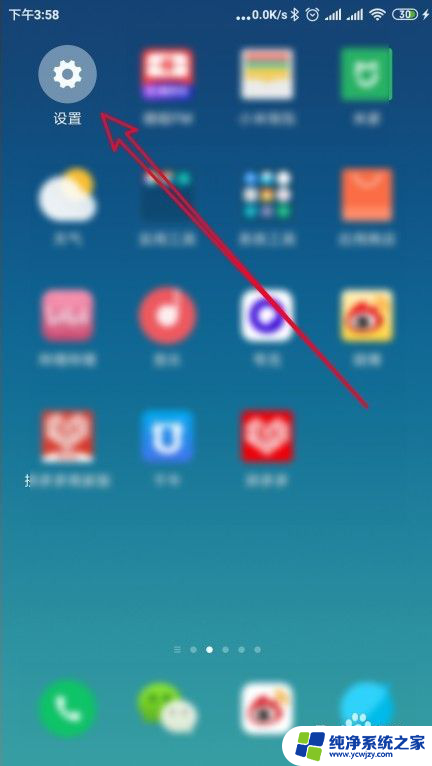
2.然后在打开的手机设置页面中点击“应用管理”的菜单项。
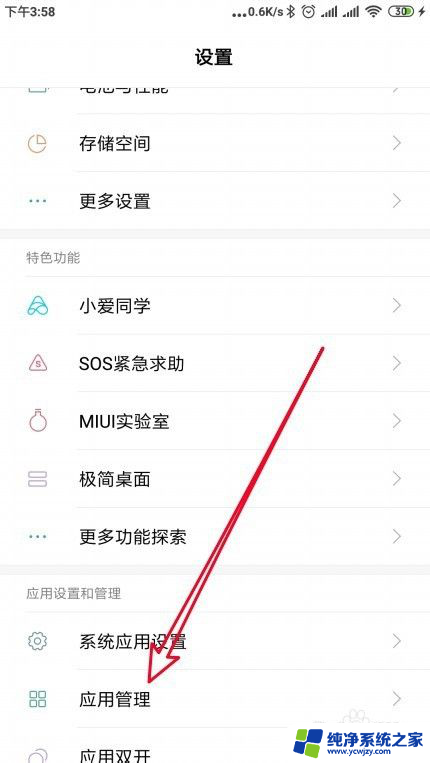
3.接下来在打开的应用管理的页面中,我们点击“微信”的菜单项。
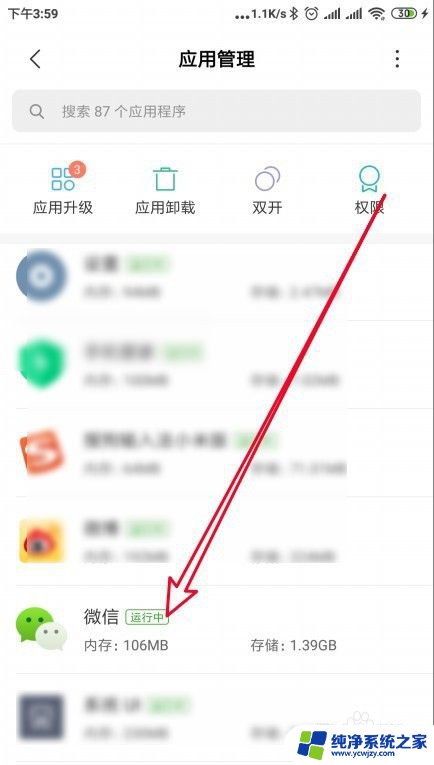
4.这时就会打开微信的详情页面,在页面中找到并点击“权限管理”的设置项。
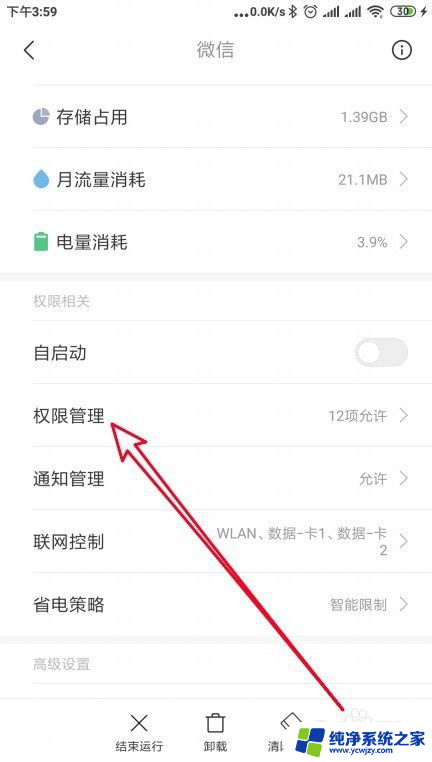
5.然后在打开的微信的详情页面中找到“录音”的菜单项
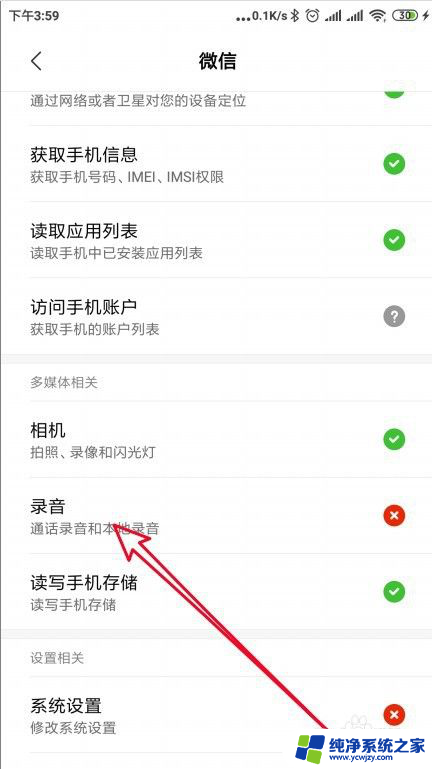
6.接下来在弹出的录音菜单中我们选择“允许”的菜单项。
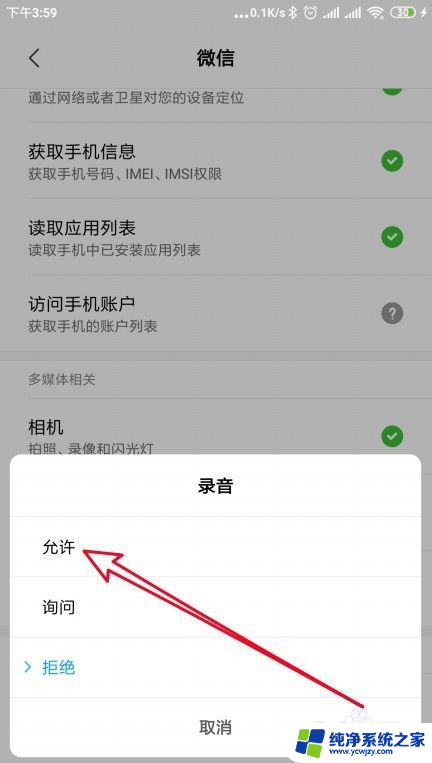
7.返回到微信的详情页面,可以看到录音已设置为允许了。这样就可以录音与发送语音了。
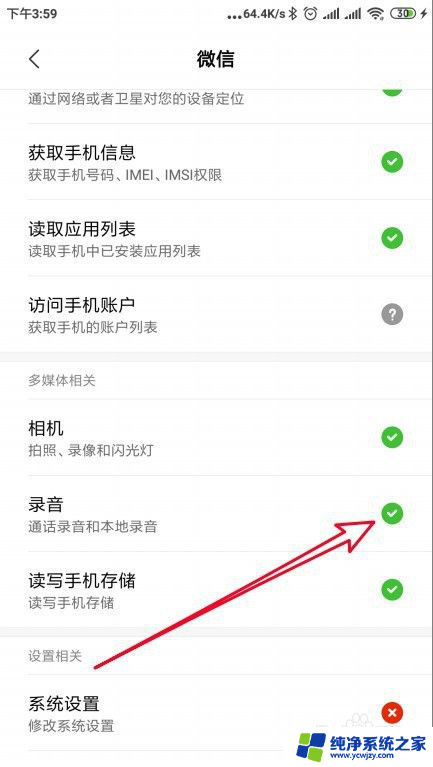
8.总结:
1、打开小米手机的设置页面
2、在设置页面打开应用管理
3、找到微信后点击权限管理菜单
4、在录音菜单中选择允许菜单项

以上就是微信语音无法录音的解决方法,如果你遇到了同样的问题,可以参考本文所提供的步骤来修复,希望这些内容对你有所帮助。